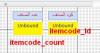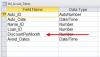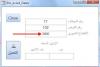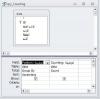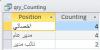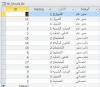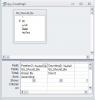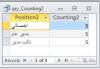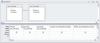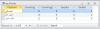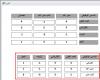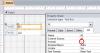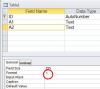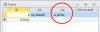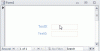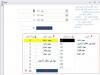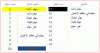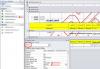بحث مخصص من جوجل فى أوفيسنا

Custom Search
|
-
Posts
9903 -
تاريخ الانضمام
-
تاريخ اخر زياره
-
Days Won
404
نوع المحتوي
المنتدى
مكتبة الموقع
معرض الصور
المدونات
الوسائط المتعددة
كل منشورات العضو jjafferr
-
وهذا هو الكود: Private Sub Cmd0_DblClick(Cancel As Integer) 'BornNo = Nz(DMax("[EarNo]", "AnimalsRecords" Or "BornsRecords", "[CowNo]= form![CowNo] and [Season]=form![Season]"), 0) + 1 'A = DMax("[EarNo]", "AnimalsRecords", "[CowNo]=" & Me.CowNo & " and [Season]=" & Me.Season) 'check if BornNo is in the Record If Len(Me.BornNo & "") <> 0 Then Dim Msg, Style, Response Msg = "Ear Number already exists in this Record, Do you want to over write?" Style = vbYesNo + vbCritical + vbDefaultButton2 ' Define buttons. Response = MsgBox(Msg, Style) If Response = vbYes Then ' User chose Yes, over write A = Nz(DMax("[EarNo]", "AnimalsRecords"), 0) + 1 B = Nz(DMax("[EarNo]", "BornsRecords"), 0) + 1 BornNo = A If B > BornNo Then BornNo = B Else ' User chose No. Exit Sub End If End If End Sub جعفر
-
وعليكم السلام ما يصير Dsum من الجدولين في خطوة واحدة لازم تطلب الرقم الاعلى من الجدول الاول ، ثم الرقم الاعلى من الجدول الثاني ، ثم تقارن بين الرقمين ، وتختار الاعلى ، ثم تضيف اليه 1 جعفر
-
أختي الفاضلة الرجاء النظر في مشاركتي رقم 8 ، ففيها ما اردتي ، ولكن: 1. الاكسس يعمل على نظام السجلات ، يعني سجل تحت سجل آخر (وليس عمود جنب عمود آخر) ، وقد عملت لك ذلك في مشاركتي رقم 8 اعلاه ، 2. الطريقة اللي انتي كتبتيها ، وهي بإستخدام الاعمدة (وليس السجلات). نعم نستطيع ان نطلب من الاكسس عمل اللي تريديه ، ولكنه غير صحيح. شوفي المثال التالي: بعد ما خلصتي من البرنامج (بطريقتك ، يعني بالاعمدة) ، يأتيك طلب بإضافة عدد المهندسين ، والعمال!! فالذي يجب ان تعمليه ، هو ان تدخلي التقرير ، وتعملي عليه التعديلات لكل وظيفة جديدة (يعني افقيا ، بنفس طريقة الاكسل) ، بينما في طريقتي ، فبمجرد إضافة الوظائف في الجدول ، التقرير يأخذ البيانات ويعطيك التقرير الصحيح ، وبدون تغيير اي شئ في التقرير. يعني: عمل الاكسل عمود جنب عمود ، بينما عمل الاكسس سطر تحت سطر جعفر
-
وعليكم السلام أخي وائل انا فتشت في قوانين المنتدى ، بس للأسف الظاهر انهم تجاهلوا بعض الشروط ، لهذا ، فانا اضع بين يديك قانون جعفر: 1: ممنوع وضع مشاركات جديدة لها علاقة بالاكل ، إلا بعد الوجبات يعني تريدني ارد على سؤالك ، او ارد على بطني اللي يريد الزبيدي عُدنا للموضوع 1. انا غيرت مسمى الحقول الصفراء في النموذج الرئيسي الى: 2. في النموذج الفرعي ، في الحدث الحالي ، وضعت هذا الكود: يعني ، لازم تكون على السجل اللي تريد تعرف معلوماته ، وعليه بتحصل على النتيجة Private Sub Form_Current() On Error GoTo err_Form_Current Me.Parent.itemcode_count = 0 Me.Parent.itemcode_id = Me.itemcode Set rst = Me.RecordsetClone rst.MoveLast: rst.MoveFirst RC = rst.RecordCount For I = 0 To RC If Me.Parent.itemcode_id = rst!itemcode Then Me.Parent.itemcode_count = Me.Parent.itemcode_count + 1 End If rst.MoveNext Next I Exit Sub err_Form_Current: If Err.Number = 3021 Then 'no records Exit Sub Else MsgBox Err.Number & vbCrLf & Err.Description End If End Sub بس الظاهر ان عندك حدث آخر يتدخل كل شوي ، فلازم تعالجه علشان هذا الكود يشتغل عدل جعفر 41.AA.mdb.zip
-

كيف نصغر قاعدة البيانات بجانب الساعة؟
jjafferr replied to عبدالعزيز محمد's topic in قسم الأكسيس Access
آسف وحقك علي هذا الرابط الصح: http://www.officena.net/ib/index.php?showtopic=59183 جعفر -
حياك الله أخي ابوزياد شو المطلوب ، شو اللي لازم انظر فيه ، وش المطلوب بعد الاطلاع؟ جعفر
-
أختي الفاضلة ، المثال اللي ارفقتيه انت ، كان فيه الناقص ، وعلى هذا الاساس عملت البرنامج على العموم ، تفضلي التغيير 1. تم تغيير الحساب في الاستعلام ، 2. وعلى اساسه ، نرى النتيجة في التقرير: واذا لم يكن هذا قصدك ، فرجاء ان تعملي المطلوب فب الاكسل ، ثم تضعين لنا المثال. جعفر 40.tast66.accdb.zip
-

زيادة مبلغ إيقاف الخصم الشهري الى مبلغ القرض
jjafferr replied to طاهر اوفيسنا's topic in قسم الأكسيس Access
السلام عليكم ورحمة الله وبركاته أخي كريمو الثاني وأستاذنا الفاضل محمد طاهر أسمحوا لي ان ادلوا بدلوي 1. القيت نظرة على كود النموذج Frm_kassem_months ، ولم استطع تفكيكه (في الواقع ما دوخت راسي في تفكيكه ) ، ولما رأيت ان المشكلة هي في إضافة مبالغ الاشهر المحذوفة ، رأيت ان الافضل ان اترك الكود كما هو ، وفي النهاية اجمع قيمة مبالغ الاشهر المحذوفة ، ثم اطرحها من المجاميع (رجاء المتابعة وملاحظة النتيجة في #4 في الاسفل) ، 2. أضفت حقل جديد للجدول tbl_Avoid_Dates ، اسميته DiscountPerMonth وهو الاقتطاع الشهري (حيث لاحظت ان كل استقطاع يكون له قيمته الخاصة) ، 3. فاصبح النموذج frm_Avoid_Dates يأخذ قيمة هذا الحقل من النموذج الفرعي FrmCridi_sub من الحقل DiscountPerMonth ، ثم يحفظه في الجدول tbl_Avoid_Dates ، في الحقل DiscountPerMonth. 4. (تابع من #1) في النموذج Frm_kassem_months ، في الحدث الحالي ، كتبت الكود لجمع مبالغ الاشهر المحذوفة ، وحساب عدد الاشهر المحذوفة (لا علاقة لها هنا ، ولكن قد يستفاد منها في مكان آخر) ، وثم طرح المجوعين لنحصل على المجموع الاصل (اي المجموع الذي لم يغيره الاشهر المحذوفة): 'lets check if this Employee have a void dates vTotal_Amounts = Nz(DSum("[DiscountPerMonth]", "tbl_Avoid_Dates", "[Name_ID]= " & Me.txtEmployeeID), 0) vTotal_Months = Nz(DCount("*", "tbl_Avoid_Dates", "[Name_ID]= " & Me.txtEmployeeID), 0) txtToalModan = SSS_Cridi + SSS_ElectroMeng + SSS_OtherDiscount - vTotal_Amounts txtBagi = Nz([txtToalModan], 0) - Nz(txtToalMonthsDiscount, 0) بعبارة أخرى ، من الصعب تغيير الكود الاصلي ، فنستطيع بواسطة حساب معلومات الاشهر المحذوفة من الجدول frm_Avoid_Dates ، واستعمالها في الاماكن التي تحتاج الى تضبيط قد لا تكون هذه الطريقة محبذة ، لأننا يجب ان نستعملها في التقارير كذلك ، ولكن ، اذا لم نستطع تغيير الكود الاصلي ، فنستطيع التحايل عليه جعفر -
السلام عليكم هل هذا المطلوب؟ 1. نعمل استعلام نحسب فيه عدد الوظائف: 2. وهذه نتيجة الاستعلام: 3. والآن للاعداد الافتراضية: يمكنك ان تدخلين هذا الرقم يدويا في الجدول ، ولكني ادخلتهم بالطريقة التي اعتقد بأنها صحيحة ، وهي العدد المطلوب لكل ادارة: 4. نعمل استعلام نحسب فيه عدد الوظائف الافتراضية: 5. وهذه نتيجة استعلام عدد الوظائف الافتراضية: 6. والآن عندنا استعلامين بهما المعلومات التي نريد ، لذا سنربطهما مع بعض ، لنحصل على النتائج: 7. وهذه النتيجة: 8. الآن للنتائج في الاستعلام: 9. والنتيجة: هل هذا المطلوب؟ جعفر 40.tast66.accdb.zip
-
اعتقد الجدول بوضعه الحالي أفضل ، حيث يكلفك حقل واحد وهو SeqNumber ، بينما لو عملت جدول ثاني ، فبالاضافة الى انه يكلفك جدول آخر ، يجب ان تعمل علاقة بين الجدولين ، وفي كل عملية تريد فيها الترقيم ، تضطر الى استعلام يكون فيه الجدولين مرتبطين بعلاقة لكن ، الشخص الافضل في اختيار الطريقة الصحيحة هو انت ، وبما تعرفه عن برنامجك حاليا على ما هو عليه ، وحسب خططك المستقبليه له جعفر
-
وعليكم السلام أخي سهلة SeqNumber = Nz(DMax("[SeqNumber]", "ClientExchange", "[DateExchange]=#" & Date & "#")) + 1 جعفر
-

سؤال بخصوص تحديد حالة الاحرف اثناء الكتابه داخل النماذج
jjafferr replied to ابو جودي's topic in قسم الأكسيس Access
-

سؤال بخصوص تحديد حالة الاحرف اثناء الكتابه داخل النماذج
jjafferr replied to ابو جودي's topic in قسم الأكسيس Access
انا ما عملتها اعمل حقل ثالث في الجدول ، واعمل هذا الحقل في النموذج ، واعمل في الجدول والنموذج في تنسيق هذا الحقل: > وننتظر منك النتيجة جعفر -

سؤال بخصوص تحديد حالة الاحرف اثناء الكتابه داخل النماذج
jjafferr replied to ابو جودي's topic in قسم الأكسيس Access
آه نسيت ماذا سيحدث اذا وضعنا > في تنسيق النموذج وتنسيق الجدول لنفس الحقل جعفر -

سؤال بخصوص تحديد حالة الاحرف اثناء الكتابه داخل النماذج
jjafferr replied to ابو جودي's topic in قسم الأكسيس Access
سلام شباب ايش رايكم ، حل بدون كود طريقتين ، اختر اللي يعجبك 1. في النموذج ، للحقل A1 فقط: 2. في الجدول ، للحقل A2 فقط: 3. التجربة (انقر على الصورة حتى ترى تتحرك): 4. والنتيجة في الجدول: جعفر 38.Small_Letters.mdb.zip -
شكرا استاذنا الفاضل أبوخليل كان في سؤال آخر عن نفس الموضوع ، كنت مشارك فيه هنا: http://www.officena.net/ib/index.php?showtopic=60354 ولقد تركت فيه رابط هذا الموضع لتعم الفائدة جعفر
-
وهذه طريقة اخرى مع مثال من استاذنا أبوخليل http://www.officena.net/ib/index.php?showtopic=60383 جعفر
-

اختيار نص في مربع تحرير وسرد ليتحول رقما في مربع اخر
jjafferr replied to جمال السناني's topic in قسم الأكسيس Access
حيا الله أخوي رمهان انا اتفق معاك 100% جعفر -
وعليكم السلام أخي علي لقد قمت بالرد على هذا الموضوع في منتدى الفريق العربي للبرمجة ، وهنا اضع لك نفس الرد 1. في برنامج الواجهات ، وليس برنامج الجداول ، احفظ هذا الكود في وحدة نمطية ، سميها basJStreetAccessRelinker : '----------------------------------------------- 'VERSION 2 BETA '- Supports both 32-bit and 64-bit versions of Access 2010. '- Supports encrypted (password-protected) back-end Access databases. The password is stored in the front-end database unencrypted, so care should be taken to protect the front-end application. '----------------------------------------------- 'This database contains the module and macros necessary to implement an automatic linked Access table validity checker. 'It also allows the user to change the current backend databases (whether currently valid or not). 'You can try this feature using the ChangeTableLinks macro. 'This utility supports multiple back-end Access databases. It does not need a separate "list of tables" in a table, 'INI file or anywhere else. In order to have it check and relink new tables, just link them. 'This version of the utility supports only Access linked tables. It does not support ODBC tables such as SQL Server, 'SharePoint linked table, or any other kind of linked tables. Linked tables other than Access tables are ignored. 'To implement, import all modules and macros into an Access database. If there is already an AutoExec macro, 'copy the one line from this one into the existing one. 'Note: Since Access doesn't always refresh the TableDefs collection when a new table is first linked, 'you may need to close and reopen the database when you first link new tables so that the utility will detect them. 'On startup, all linked tables will be checked automatically. 'For slow networks, or for databases with many (say over 100) linked tables, you can use the "Quick" mode. 'This checks only 1 table in each backend database, and assumes the rest are okay. 'You can use this mode by calling jstCheckTableLinks_Quick. 'To change backend databases, even if the current one is valid, have a form button invoke the code: 'jstCheckTableLinks_Prompt 'This can be useful for switching the backend database between Production, Test and Training, for example. 'For any selected mode (Full, Prompt or Quick) a fourth, optional parameter called CheckAppFolder forces table links 'to a database that resides in the same folder as the application. For example, if a table in ProjectApplication.mdb is 'linked to \\Server\Share\Folder\ProjectData.mdb and there is a database of the same name in the same folder 'as the application, then the table link will be changed to reference the ProjectData.mdb file in the application folder. 'This behavior overrides all prompting for a new location; tables linked to a database in the same folder as the 'application will never be prompted. This mode is helpful for local "work databases" or single user applications. 'If you are using the Display Form default in Access you will need to change that default to (None) so that the 'AutoExec macro will execute to link the files before your first form is displayed. 'To get the form you want to display after the files are linked you need to add a line of code to Open Form 'at the end of the AutoExec. 'This code requires the DAO library to be selected in your References List (e.g. “Microsoft DAO 3.6 Object Library”) 'For more information from the function (such as whether the links are okay and whether the user changed them) call 'Sub jstCheckTableLinks directly and check the value of its output parameters. See the comments in the Sub for more 'details. 'This utility has been used successfully in Access 95, 97, 2000, XP/2002, 2003, 2007 and 2010. It works with MDB and 'ACCDB back-end databases. To link to ACCDB/ACCDE back-end databases, this code must be running in an ACCDB/ACCDE 'front-end application. 'This utility contains some techniques that are backward compatible with older versions of Access, such as InStrRight. 'You may use and distribute this code in your own applications, provided that you leave all comments and notices intact. 'J Street Technology offers this code "as is" and does not assume any liability for bugs or problems with any of the code. 'In addition, we do not provide free technical support for this code. 'Developed by J Street Technology, Inc. 'Www.JStreetTech.com '© 1997 - 2011 '-------------------------------------------------------------------- ' ' Copyright 1996-2013 J Street Technology, Inc. ' www.JStreetTech.com ' ' This code may be used and distributed as part of your application ' provided that all comments remain intact. ' ' J Street Technology offers this code "as is" and does not assume ' any liability for bugs or problems with any of the code. In ' addition, we do not provide free technical support for this code. ' ' Code for Password-masked InputBox was originally written by ' Daniel Klann in March 2003 and has been adapted & updaed for 64-bit ' compatiblity '-------------------------------------------------------------------- Option Compare Database Option Explicit 'Revised Type Declare for compatability with NT 'Re-revised for 64-bit compatibility #If VBA7 Then Type tagOPENFILENAME lStructSize As Long hwndOwner As LongPtr hInstance As LongPtr lpstrFilter As String lpstrCustomFilter As Long nMaxCustFilter As Long nFilterIndex As Long lpstrFile As String nMaxFile As Long lpstrFileTitle As String nMaxFileTitle As Long lpstrInitialDir As String lpstrTitle As String Flags As Long nFileOffset As Integer nFileExtension As Integer lpstrDefExt As String lCustData As LongPtr lpfnHook As LongPtr lpTemplateName As Long End Type Private Declare PtrSafe Function GetOpenFileName Lib "comdlg32.dll" _ Alias "GetOpenFileNameA" (OPENFILENAME As tagOPENFILENAME) As Boolean 'APIs for Password-masked Inputbox Private Declare PtrSafe Function CallNextHookEx Lib "user32" ( _ ByVal hHook As LongPtr, _ ByVal ncode As Long, _ ByVal wParam As LongPtr, _ lparam As Any _ ) As LongPtr Private Declare PtrSafe Function GetModuleHandle Lib "kernel32" Alias "GetModuleHandleA" ( _ ByVal lpModuleName As String _ ) As LongPtr Private Declare PtrSafe Function SetWindowsHookEx Lib "user32" Alias "SetWindowsHookExA" ( _ ByVal idHook As Long, _ ByVal lpfn As LongPtr, _ ByVal hmod As LongPtr, _ ByVal dwThreadId As Long _ ) As LongPtr Private Declare PtrSafe Function UnhookWindowsHookEx Lib "user32" ( _ ByVal hHook As LongPtr _ ) As Long Private Declare PtrSafe Function SendDlgItemMessage Lib "user32" Alias "SendDlgItemMessageA" ( _ ByVal hDlg As LongPtr, _ ByVal nIDDlgItem As Long, _ ByVal wMsg As Long, _ ByVal wParam As LongPtr, _ ByVal lparam As LongPtr _ ) As LongPtr Private Declare PtrSafe Function GetClassName Lib "user32" Alias "GetClassNameA" ( _ ByVal hWnd As LongPtr, _ ByVal lpClassName As String, _ ByVal nMaxCount As Long _ ) As Long Private Declare PtrSafe Function GetCurrentThreadId Lib "kernel32" () As Long Private hHook As LongPtr #Else Type tagOPENFILENAME lStructSize As Long hwndOwner As Long hInstance As Long lpstrFilter As String lpstrCustomFilter As Long nMaxCustFilter As Long nFilterIndex As Long lpstrFile As String nMaxFile As Long lpstrFileTitle As String nMaxFileTitle As Long lpstrInitialDir As String lpstrTitle As String Flags As Long nFileOffset As Integer nFileExtension As Integer lpstrDefExt As String lCustData As Long lpfnHook As Long lpTemplateName As Long End Type Private Declare Function GetOpenFileName Lib "comdlg32.dll" _ Alias "GetOpenFileNameA" (OPENFILENAME As tagOPENFILENAME) As Long 'APIs for Password-masked Inputbox Private Declare Function CallNextHookEx Lib "user32" ( _ ByVal hHook As Long, _ ByVal ncode As Long, _ ByVal wParam As Long, _ lparam As Any _ ) As Long Private Declare Function GetModuleHandle Lib "kernel32" Alias "GetModuleHandleA" ( _ ByVal lpModuleName As String _ ) As Long Private Declare Function SetWindowsHookEx Lib "user32" Alias "SetWindowsHookExA" ( _ ByVal idHook As Long, _ ByVal lpfn As Long, _ ByVal hmod As Long, _ ByVal dwThreadId As Long _ ) As Long Private Declare Function UnhookWindowsHookEx Lib "user32" ( _ ByVal hHook As Long _ ) As Long Private Declare Function SendDlgItemMessage Lib "user32" Alias "SendDlgItemMessageA" ( _ ByVal hDlg As Long, _ ByVal nIDDlgItem As Long, _ ByVal wMsg As Long, _ ByVal wParam As Long, _ ByVal lparam As Long _ ) As Long Private Declare Function GetClassName Lib "user32" Alias "GetClassNameA" ( _ ByVal hWnd As Long, _ ByVal lpClassName As String, _ ByVal nMaxCount As Long _ ) As Long Private Declare Function GetCurrentThreadId Lib "kernel32" () As Long Private hHook As Long #End If 'Constants used by Password-masked Inputbox Private Const EM_SETPASSWORDCHAR As Long = &HCC Private Const WH_CBT As Long = 5 Private Const HCBT_ACTIVATE As Long = 5 Private Const HC_ACTION As Long = 0 Private Sub HandleError(strLoc As String, strError As String, intError As Integer) MsgBox strLoc & ": " & strError & " (" & intError & ")", 16, "CheckTableLinks" End Sub Private Function TableLinkOkay(strTableName As String) As Boolean 'Function accepts a table name and tests first to determine if linked 'table, then tests link by performing refresh link. 'Error causes TableLinkOkay = False, else TableLinkOkay = True Dim CurDB As DAO.Database Dim tdf As TableDef Dim strFieldName As String On Error GoTo TableLinkOkayError Set CurDB = DBEngine.Workspaces(0).Databases(0) Set tdf = CurDB.TableDefs(strTableName) TableLinkOkay = True If tdf.Connect <> "" Then '#BGC updated to be more thorough in checking the link by opening a recordset 'ACS 10/31/2013 Added brackets to support spaces in table and field names strFieldName = CurDB.OpenRecordset("SELECT TOP 1 [" & tdf.Fields(0).Name & "] FROM [" & tdf.Name & "];", dbOpenSnapshot, dbReadOnly).Fields(0).Name 'Do not test if nonlinked table End If TableLinkOkay = True TableLinkOkayExit: Exit Function TableLinkOkayError: TableLinkOkay = False GoTo TableLinkOkayExit End Function '---------------------------------------------------------------- Private Function Relink(tdf As TableDef) As Boolean 'Function accepts a tabledef and tests first to determine if linked 'table, then links table by performing refresh link. 'Error causes Relink = False, else Relink = True On Error GoTo RelinkError Relink = True If tdf.Connect <> "" Then tdf.RefreshLink 'Do not test if local or system table End If Relink = True RelinkExit: Exit Function RelinkError: Relink = False GoTo RelinkExit End Function '--------------------------------------------------------------------------- Private Sub RelinkTables(strCurConnectProp As String, intResultcode As Integer) 'This subroutine accepts a table connect property and displays a dialog to allow 'modification of table links. Routine verifies link for each modification. 'intResultcode = 0 if cancel ocx or no link change, 1 if new links OK, and '2 if link check fails. Dim CurDB As DAO.Database Dim NewDB As Database Dim tdf As TableDef Dim strFilter As String Dim strDefExt As String Dim strTitle As String Dim OPENFILENAME As tagOPENFILENAME Dim strFileName As String Dim strFileTitle As String Dim APIResults As Long Dim intSlashLoc As Integer Dim intConnectCharCt As Integer Dim strDBName As String Dim strPath As String Dim strNewConnectProp As String Dim intNumTables As Integer Dim intTableIndex As Integer Dim strTableName As String Dim strSaveCurConnectProp As String Dim strMsg As String Dim varReturnVal Dim strAccExt As String Dim strPassword As String Const OFN_PATHMUSTEXIST = &H1000 Const OFN_FILEMUSTEXIST = &H800 Const OFN_HIDEREADONLY = &H4 On Error GoTo RelinkTablesError 'Returned by GetOpenFileName 'Revised to handle to the Win32 structure 'strFileName = Space$(256) 'strFileTitle = Space$(256) strFileName = String(256, 0) strFileTitle = String(256, 0) Set CurDB = DBEngine.Workspaces(0).Databases(0) strSaveCurConnectProp = strCurConnectProp 'Parse table connect property to get data base name intSlashLoc = 1 intConnectCharCt = Len(strCurConnectProp) Do Until InStr(intSlashLoc, strCurConnectProp, "\") = 0 intSlashLoc = InStr(intSlashLoc, strCurConnectProp, "\") + 1 Loop strDBName = Right$(strCurConnectProp, intConnectCharCt - intSlashLoc + 1) strPath = Right$(strCurConnectProp, intConnectCharCt - 10) strPath = Left$(strPath, intSlashLoc - 12) 'Set up display of dialog 'October 2009 - now handles Access 2007 formats ACCDB and ACCDE strAccExt = "*.accdb; *.mdb; *.mda; *.accda; *.mde; *.accde" strFilter = "Microsoft Office Access (" & strAccExt & ")" & Chr$(0) & strAccExt & Chr$(0) & _ "All Files (*.*)" & Chr$(0) & "*.*" & _ Chr$(0) & Chr$(0) strTitle = "Find new location of " & strDBName strDefExt = "mdb" 'Revisions to handle to the Win32 structure 'See changes to type declare 'Changed from Len to LenB for 64-bit compatibility '----------------------------------------------------------- With OPENFILENAME .lStructSize = LenB(OPENFILENAME) .hwndOwner = Application.hWndAccessApp .lpstrFilter = strFilter .nFilterIndex = 1 .lpstrFile = strDBName & String(256 - Len(strDBName), 0) .nMaxFile = Len(strFileName) - 1 .lpstrFileTitle = strFileTitle .nMaxFileTitle = Len(strFileTitle) - 1 .lpstrTitle = strTitle .Flags = OFN_PATHMUSTEXIST Or OFN_FILEMUSTEXIST Or OFN_HIDEREADONLY .lpstrDefExt = strDefExt .hInstance = 0 .lpstrCustomFilter = 0 .nMaxCustFilter = 0 .lpstrInitialDir = strPath .nFileOffset = 0 .nFileExtension = 0 .lCustData = 0 .lpfnHook = 0 .lpTemplateName = 0 End With '----------------------------------------------------------- APIResults = GetOpenFileName(OPENFILENAME) intResultcode = APIResults If APIResults = 1 Then '1 if user selected file strNewConnectProp = ";DATABASE=" & OPENFILENAME.lpstrFile If Trim(strNewConnectProp) <> Trim(strSaveCurConnectProp) Then 'Open New Database and create New Connect Property DoCmd.Hourglass True '#BGC Moved to a separate routine and handle the password 'Set NewDB = OpenDatabase(OPENFILENAME.lpstrFile, False, True) strPassword = ExtractPassword(strSaveCurConnectProp) Set NewDB = GetDatabase(OPENFILENAME.lpstrFile, strPassword) If Not NewDB Is Nothing Then 'Set tables connect property to new connect & test If Len(strPassword) Then strNewConnectProp = "MS Access;PWD=" & strPassword & strNewConnectProp End If intNumTables = CurDB.TableDefs.Count varReturnVal = SysCmd(acSysCmdInitMeter, "Linking Access Database", intNumTables) For intTableIndex = 0 To intNumTables - 1 DoEvents varReturnVal = SysCmd(acSysCmdUpdateMeter, intTableIndex) Set tdf = CurDB.TableDefs(intTableIndex) If tdf.Connect = strCurConnectProp Then tdf.Connect = strNewConnectProp strTableName = tdf.Name If Not Relink(tdf) Then 'Link failed, restore previous connect property and generate msgs tdf.Connect = strCurConnectProp intResultcode = 2 'Link failed '#BGC changed the Right to Mid$ and searching on the DATABASE key to handle different starting length strSaveCurConnectProp = Mid$(strSaveCurConnectProp, InStr(1, strSaveCurConnectProp, ";DATABASE=") + 10) strMsg = "Access Table: " & strTableName & " link failed using selected database." & vbCrLf & vbCrLf & "Table is still linked to previous database path: " & strSaveCurConnectProp & "." strTitle = "Failed Access Table Link" MsgBox strMsg, 16, strTitle End If End If Next intTableIndex varReturnVal = SysCmd(acSysCmdRemoveMeter) Else 'Unable to connect to the database, return link failed intResultcode = 2 strMsg = "Relinking selected database failed." & vbCrLf & vbCrLf & "Table(s) are still linked to previous database path: " & Mid$(strSaveCurConnectProp, InStr(1, strSaveCurConnectProp, ";DATABASE=") + 10) & "." strTitle = "Failed Access Table Link" MsgBox strMsg, 16, strTitle End If Else intResultcode = 0 'No change in Link End If End If RelinkTablesExit: Exit Sub RelinkTablesError: HandleError "RelinkTables", Error, Err Resume RelinkTablesExit Resume End Sub '------------------------------------------------------------------ Public Sub jstCheckTableLinks(CheckMode As String, LinksChanged As Boolean, LinksOK As Boolean, Optional CheckAppFolder As Boolean) ' 'INPUT: 'CheckMode = "prompt", Subroutine queries operator for location of ' each database required by linked tables. Msgbox for each failed link ' and summary Msgbox on final link status (success or failure) if any ' links were changed. If no links changed, then no summary status. ' 'CheckMode = "full", Subroutine identifies invalid table links ' and queries operator for location of database(s) required to satisfy ' failed links. Msgbox for each failed link and summary Msgbox ' if link failures. No Msgbox appears if all links are valid. ' 'CheckMode = "quick", same as "full" except that only the first table for ' each linked database is checked. If the link is not valid, the user is ' is prompted for the location of the database and all tables in that ' database are relinked. ' 'CheckAppFolder = True, override linked table connections if the same database name ' exists in the application folder. If False or not specified, no override occurs. ' 'OUTPUT: 'LinksChanged = true if at least one table link was changed. ' false if no links where changed. 'LinksOK = true if all links are OK upon subroutine exit. ' false if least one table link was not successful. '-------------------------------------------------------------------- Dim CurDB As Database Dim tdf As TableDef Dim TableConnectPropBadArray() As String, intDBBadCount As Integer Dim TableConnectPropChkArray() As String, intDBChkCount As Integer Dim UniquePathArray() As Variant, intDBCount As Integer, intDBIndex As Integer, intDBOverrideIndex As Integer Dim bOverride As Boolean Dim bPathFound As Boolean Dim strUniqueDBPath As String Dim strFileSearch As String Dim intTableIndex As Integer Dim intNumTables As Integer Dim strTableName As String Dim strFieldName As String Dim intBadIndex As Integer Dim intChkIndex As Integer Dim fFound As Integer Dim fAllFound As Integer Dim fLinkGood As Integer Dim strCurConnectProp As String Dim intResultcode As Integer Dim strMsg As String Dim strTitle As String Dim intNoLinksChanged As Integer Dim varReturnVal As Variant Dim strPassword As String On Error GoTo CheckTableLinksError DoCmd.Hourglass True varReturnVal = SysCmd(acSysCmdSetStatus, "Checking linked databases.") Set CurDB = DBEngine.Workspaces(0).Databases(0) 'Get number of tables. intNumTables = CurDB.TableDefs.Count ReDim TableConnectPropBadArray(intNumTables) 'Set largest size ReDim TableConnectPropChkArray(intNumTables) 'Set largest size ReDim UniquePathArray(intNumTables, 1) 'If app configured to first check in applicaiton folder for linked databases If CheckAppFolder = True Then For intTableIndex = 0 To intNumTables - 1 Set tdf = CurDB.TableDefs(intTableIndex) 'If there is a connect string If tdf.Connect & "" <> "" Then '#BGC Commented -- the loop is not needed when doing CheckAppFolder since we're overriding ' bPathFound = False ' 'Loop through the array to check for pre-existence of database to preserve uniqueness of db paths ' For intDBIndex = 0 To (intNumTables - 1) ' If tdf.Connect = UniquePathArray(intTableIndex, 0) Then ' bPathFound = True ' Exit For ' End If ' Next ' 'If the path was not found in the array, add it to the unique array of paths. ' If bPathFound = False Then UniquePathArray(intDBCount, 1) = 0 UniquePathArray(intDBCount, 0) = tdf.Connect intDBCount = intDBCount + 1 ' End If End If Next 'Loop through all databases in array; set Override 'flag'(second column of array) For intDBIndex = 0 To intDBCount strUniqueDBPath = UniquePathArray(intDBIndex, 0) UniquePathArray(intDBIndex, 1) = ExistsInAppFolder(strUniqueDBPath) Next End If 'Set up Array of Databases (all if forcelink is true, failed links if ' forcelink is false) (local and system tables will pass test). varReturnVal = SysCmd(acSysCmdInitMeter, "Checking linked databases.", intNumTables) LinksOK = True 'Assume success For intTableIndex = 0 To intNumTables - 1 DoEvents varReturnVal = SysCmd(acSysCmdUpdateMeter, intTableIndex) Set tdf = CurDB.TableDefs(intTableIndex) fFound = False If tdf.Connect Like "*;DATABASE=*" Then 'BGC -- changed from NOT "ODBC" to = ";DATABASE=" explicitly to get Access tables only strCurConnectProp = tdf.Connect If CheckAppFolder = True Then bOverride = False For intDBOverrideIndex = 0 To intDBCount If tdf.Connect & "" <> "" And tdf.Connect = UniquePathArray(intDBOverrideIndex, 0) And UniquePathArray(intDBOverrideIndex, 1) = True Then bOverride = True strFileSearch = UniquePathArray(intDBOverrideIndex, 0) strPassword = ExtractPassword(tdf.Connect) If Len(strPassword) Then strPassword = "MS Access;PWD=" & strPassword End If tdf.Connect = strPassword & ";DATABASE=" & PathOnly(CurDB.Name) & FileOnly(strFileSearch) Exit For End If Next End If If bOverride = True Then If Not Relink(tdf) Then 'Link failed, restore previous connect property and generate msgs tdf.Connect = strCurConnectProp 'intResultcode = 2 'Link failed strMsg = "Application Folder Table: " & tdf.Name & " link failed." & vbCrLf & vbCrLf & "The current path for this linked table is: " & Mid$(strCurConnectProp, InStr(1, strCurConnectProp, ";DATABASE=") + 10) & "." strTitle = "Failed Table Link" MsgBox strMsg, 16, strTitle End If Else ' regular table, not overridden Select Case CheckMode Case "prompt" ' put each connect string into the Bad array to force prompting later For intBadIndex = 0 To intDBBadCount If tdf.Connect = TableConnectPropBadArray(intBadIndex) Then fFound = True Exit For End If Next intBadIndex If Not fFound Then TableConnectPropBadArray(intDBBadCount) = tdf.Connect intDBBadCount = intDBBadCount + 1 End If Case "full" ' check each link, and put each bad connect string into ' the Bad array to prompt later For intBadIndex = 0 To intDBBadCount If tdf.Connect = TableConnectPropBadArray(intBadIndex) Then fFound = True Exit For End If Next intBadIndex If Not fFound Then If Not TableLinkOkay(tdf.Name) Then TableConnectPropBadArray(intDBBadCount) = tdf.Connect intDBBadCount = intDBBadCount + 1 LinksOK = False End If End If Case "quick" ' for each link, see if it has already been checked. ' if it hasn't, add it to the checked array, ' and check it. If the link is bad, add it to the bad array to prompt later. For intChkIndex = 0 To intDBChkCount If tdf.Connect = TableConnectPropChkArray(intChkIndex) Then fFound = True Exit For End If Next intChkIndex If Not fFound Then TableConnectPropChkArray(intDBChkCount) = tdf.Connect intDBChkCount = intDBChkCount + 1 If Not TableLinkOkay(tdf.Name) Then TableConnectPropBadArray(intDBBadCount) = tdf.Connect intDBBadCount = intDBBadCount + 1 LinksOK = False End If End If Case Else MsgBox "CheckMode parameter """ & CheckMode & """ is not valid. It must be ""prompt"", ""full"" or ""quick"".", vbCritical + vbOKOnly LinksChanged = False GoTo CheckTableLinksExit End Select End If ' overridden table End If ' an Access linked table Next intTableIndex varReturnVal = SysCmd(acSysCmdRemoveMeter) 'Prompt user to locate each database in TableConnectPropBadArray. varReturnVal = SysCmd(acSysCmdSetStatus, "Linking databases.") fAllFound = True 'Assume success in relinking all tables. intNoLinksChanged = 0 'Avoid successful message if no links were changed. For intBadIndex = 0 To intDBBadCount - 1 DoEvents strCurConnectProp = TableConnectPropBadArray(intBadIndex) RelinkTables strCurConnectProp, intResultcode intNoLinksChanged = intNoLinksChanged + intResultcode If CheckMode = "prompt" Then If intResultcode = 2 Then fAllFound = False 'Failed relink. Else If Not intResultcode = 1 Then fAllFound = False End If Next intBadIndex 'Display summary messages based upon forcelink value strTitle = "Database Links" If fAllFound = False Then strMsg = "One or more Access database tables may not be correctly linked." MsgBox strMsg, 16, strTitle LinksOK = False Else If CheckMode = "prompt" And intNoLinksChanged <> 0 Then strMsg = "All Access databases were linked successfully." MsgBox strMsg, 0, strTitle End If If CheckMode <> "prompt" Then LinksOK = True End If 'Setup links changed flag. If intNoLinksChanged = 0 Then LinksChanged = False Else LinksChanged = True End If CheckTableLinksExit: DoCmd.Hourglass False varReturnVal = SysCmd(acSysCmdClearStatus) Exit Sub CheckTableLinksError: HandleError "CheckTableLinks", Error, Err Resume CheckTableLinksExit End Sub Public Function jstCheckTableLinks_Prompt() 'prompt for new database locations of linked tables jstCheckTableLinks CheckMode:="prompt", LinksChanged:=False, LinksOK:=False, CheckAppFolder:=False End Function Public Function jstCheckTableLinks_Full() 'check linked tables jstCheckTableLinks CheckMode:="full", LinksChanged:=False, LinksOK:=False, CheckAppFolder:=False End Function Public Function jstCheckTableLinks_Quick() 'check linked tables, only the first per database jstCheckTableLinks CheckMode:="quick", LinksChanged:=False, LinksOK:=False, CheckAppFolder:=False End Function Private Function ExistsInAppFolder(strPath As String) As Boolean On Error GoTo Err_ExistsInAppFolder Dim db As Database Dim i As Integer Dim lngPos As Long Dim strDBName As String Dim strAppPath As String Dim strCurrPath As String ExistsInAppFolder = False Set db = CurrentDb strDBName = FileOnly(strPath) strCurrPath = PathOnly(db.Name) If FileExists(strCurrPath & strDBName) Then ExistsInAppFolder = True End If Exit_ExistsInAppFolder: On Error Resume Next db.Close Set db = Nothing Exit Function Err_ExistsInAppFolder: ExistsInAppFolder = False Resume Exit_ExistsInAppFolder Resume End Function Private Function FileExists(Path As Variant) As Boolean On Error GoTo Err_FileExists Dim varRet As Variant If IsNull(Path) Then FileExists = False Exit Function End If varRet = Dir(Path) If Not IsNull(varRet) And varRet <> "" Then FileExists = True Else FileExists = False End If Exit_FileExists: Exit Function Err_FileExists: FileExists = False Resume Exit_FileExists End Function Private Function FileOnly(WholePath As Variant) As Variant On Error GoTo Err_FileOnly Dim FileOnlyPos If IsNull(WholePath) Then FileOnly = Null Exit Function End If FileOnlyPos = InStrRight(WholePath, "\") + 1 FileOnly = Mid(WholePath, FileOnlyPos) Exit_FileOnly: Exit Function Err_FileOnly: MsgBox Err.Number & ", " & Err.Description Resume Exit_FileOnly End Function Private Function PathOnly(WholePath As Variant) As Variant On Error GoTo Err_PathOnly Dim FileOnlyPos If IsNull(WholePath) Then PathOnly = Null Exit Function End If FileOnlyPos = InStrRight(WholePath, "\") + 1 PathOnly = Left(WholePath, FileOnlyPos - 1) Exit_PathOnly: Exit Function Err_PathOnly: MsgBox Err.Number & ", " & Err.Description Resume Exit_PathOnly End Function Private Function InStrRight(SearchString As Variant, soughtString As Variant) As Variant On Error GoTo Err_InStrRight Dim SoughtLen As Integer Dim Found As Integer Dim Pos As Integer If IsNull(SearchString) Or IsNull(soughtString) Then InStrRight = Null Exit Function End If If SearchString = "" Or soughtString = "" Then InStrRight = 0 Exit Function End If SoughtLen = Len(soughtString) Found = False Pos = Len(SearchString) - SoughtLen + 1 Do While Pos > 0 And Not Found If Mid(SearchString, Pos, SoughtLen) = soughtString Then Found = True Else Pos = Pos - 1 End If Loop InStrRight = Pos Exit_InStrRight: Exit Function Err_InStrRight: MsgBox Err.Number & ", " & Err.Description Resume Exit_InStrRight End Function Private Function GetDatabase( _ strDatabasePath As String, _ strPassword As String _ ) As DAO.Database Dim db As DAO.Database Dim lngTries As Long Do On Error GoTo NoPasswordErrHandler Set db = DBEngine.OpenDatabase(strDatabasePath, False, True, "MS Access;PWD=" & strPassword) On Error GoTo ErrHandler If db Is Nothing Then If Len(strPassword) Then MsgBox "Invalid password.", vbCritical, "Try again." End If strPassword = InputBoxDK("The database requires a password to open. Please provide a password.", "Password-protected database.") lngTries = lngTries + 1 If Len(strPassword) = 0 Then Exit Do End If End If Loop While db Is Nothing And lngTries < 3 Set GetDatabase = db ExitProc: On Error Resume Next Exit Function NoPasswordErrHandler: If Err.Number = 3031 Then Set db = Nothing Resume Next End If ErrHandler: Select Case Err.Number Case Else VBA.MsgBox "Error " & Err.Number & " (" & Err.Description & ")" End Select Resume ExitProc Resume 'for Debugging End Function Private Function ExtractPassword(strConnectionString As String) As String Dim lngleft As Long Dim lngRight As Long Const pwd As String = "PWD=" On Error GoTo ErrHandler lngleft = InStr(1, strConnectionString, pwd) If lngleft Then lngleft = lngleft + Len(pwd) lngRight = InStr(lngleft, strConnectionString, ";") If lngRight = 0 Then 'No ending semicolon was found; return the whole substring lngRight = Len(strConnectionString) End If ExtractPassword = Mid$(strConnectionString, lngleft, lngRight - lngleft) Else ExtractPassword = vbNullString End If ExitProc: On Error Resume Next Exit Function ErrHandler: Select Case Err.Number Case Else VBA.MsgBox "Error " & Err.Number & " (" & Err.Description & ")" End Select Resume ExitProc Resume 'for Debugging End Function #If VBA7 Then Private Function InputBoxPasswordMaskProc( _ ByVal lngCode As Long, _ ByVal wParam As LongPtr, _ ByVal lparam As LongPtr _ ) As LongPtr #Else Private Function InputBoxPasswordMaskProc( _ ByVal lngCode As Long, _ ByVal wParam As Long, _ ByVal lparam As Long _ ) As Long #End If 'DO NOT PUT IN VBA ERROR HANDLING 'This is a Windows procedure called by Message loop. On Error Resume Next 'Originally written by Daniel Klann 'Updated for 64-bit compatibility Dim RetVal Dim strClassName As String Dim lngBuffer As Long If lngCode < HC_ACTION Then InputBoxPasswordMaskProc = CallNextHookEx(hHook, lngCode, wParam, lparam) Exit Function End If strClassName = String$(256, " ") lngBuffer = 255 If lngCode = HCBT_ACTIVATE Then 'A window has been activated RetVal = GetClassName(wParam, strClassName, lngBuffer) If Left$(strClassName, RetVal) = "#32770" Then 'Class name of the Inputbox 'This changes the edit control so that it display the password character *. 'You can change the Asc("*") as you please. SendDlgItemMessage wParam, &H1324, EM_SETPASSWORDCHAR, Asc("*"), &H0 End If End If 'This line will ensure that any other hooks that may be in place are 'called correctly. CallNextHookEx hHook, lngCode, wParam, lparam End Function Private Function InputBoxDK( _ Prompt, _ Optional Title, _ Optional Default, _ Optional XPos, _ Optional YPos, _ Optional HelpFile, _ Optional Context _ ) As String 'Originally written by Daniel Klann 'Updated for 64-bit compatibility 'Replicate the functionality of Inputbox function 'while providing password masking. #If VBA7 Then Dim lngModHwnd As LongPtr #Else Dim lngModHwnd As Long #End If Dim lngThreadID As Long On Error GoTo ErrHandler lngThreadID = GetCurrentThreadId lngModHwnd = GetModuleHandle(vbNullString) hHook = SetWindowsHookEx(WH_CBT, AddressOf InputBoxPasswordMaskProc, lngModHwnd, lngThreadID) InputBoxDK = InputBox(Prompt, Title, Default, XPos, YPos, HelpFile, Context) UnhookWindowsHookEx hHook ExitProc: On Error Resume Next Exit Function ErrHandler: Select Case Err.Number Case Else VBA.MsgBox "Error " & Err.Number & " (" & Err.Description & ")" End Select Resume ExitProc Resume 'for Debugging End Function 'Hope someone can use it! 2. اعمل Macro ، واحفظه باسم autoexec (هذا معناه بانه سيكون اول شئ يشتغل في قاعدة البيانات لما تفتح) ، في السطر الاول اختر: Runcode ثم ضع السطر التالي كاسم للكود: jstCheckTableLinks_Full() وبعدها تقدر ان تضع سطر آخر ليفتح اي نموذج. الكود سيفحص الجداول ، واذا لم يجد الرابط ، فسيفتح نافذة يسمح للمستخدم ان يختار برنامج الجداول ومساره ، وبسهولة جعفر
-

هدية: ربط الصور وملفات pdf بالنموذج، وتشغيل الماسح الضوئي
jjafferr replied to jjafferr's topic in قسم الأكسيس Access
وعليكم السلام أخي عبدالله يعني هل اشتغل البرنامج على الماسح عندك على اكثر من ورقة؟ جعفر -

اختيار نص في مربع تحرير وسرد ليتحول رقما في مربع اخر
jjafferr replied to جمال السناني's topic in قسم الأكسيس Access
السلام عليكم ورحمة الله وبركاته ممكن أشارك شباب في الواقع مشاركتي فنية أكثر من انها تقليدية اضغط على الصورة حتى ترى الفيديو النموذج: 1. قمت بنسخ الحقل من مرفق الاخ أسير الشروق ، ثم حولته من Combobox الى Listbox ، 2. يتم استيراد الحقول من الجدول ، واول حرف من هذا الحقل يجب ان يكون t ، 3 ، 4 ، 5. يتم ادخالهم تلقائيا. طريقة العمل: أ- عندما تختار اسم الحقل (من #2) ، تلقائيا يتم تغيير لون "تقييم الحقل" و "قيمة الحقل" الى اللون الاصفر ، ب- انقر مرتين على حقل التقييم (#1) ، وسوف يتم ادخال القيم في 3 و4 و5. والعمل كله في هذا الكود: Private Sub Form_Current() 'add field names to lst_Items Call make_lst_items 'get the totals Call Sum_Ms 'select the 1st item on the list Me.lst_items = Me.lst_items.ItemData(0) 'color the background of the selected item Call lst_items_AfterUpdate End Sub Private Sub lst_selection_DblClick(Cancel As Integer) On Error GoTo err_lst_selection_DblClick 'asign the values Me("t" & Right(Me.lst_items, 1) & "_1") = Me.lst_selection.Column(0) Me("m" & Right(Me.lst_items, 1) & "_1") = Me.lst_selection.Column(1) 'get the totals Call Sum_Ms Exit Sub err_lst_selection_DblClick: If Err.Number = 2465 Then MsgBox "Please Select an Item" 'select the 1st item on the list Me.lst_items = Me.lst_items.ItemData(0) 'color the background of the selected item Call lst_items_AfterUpdate Resume Next Else MsgBox Err.Number & vbCrLf & Err.Description End If End Sub Private Sub lst_items_AfterUpdate() Dim ctl As Control 'change the background color based on the selected item For Each ctl In Me.Controls 'only textbox , and only if the control name looks like: "any characters" and "_" and "number" If ctl.ControlType = acTextBox And ctl.Name Like "*_#" Then 'now that we only have our controls, lets color them 'based on the 2nd character in the control name If Mid(ctl.Name, 2, 1) = Right(Me.lst_items, 1) Then 'make it Yellow Me(ctl.Name).BackColor = RGB(255, 255, 0) Else 'return it back to white Me(ctl.Name).BackColor = RGB(255, 255, 255) End If End If Next End Sub Private Sub make_lst_items() Dim rst As DAO.Recordset Set rst = CurrentDb.OpenRecordset("ÌÏæá1") 'start clean Me.lst_items.RowSource = "" 'add the fields to the listbox For i = 0 To rst.Fields.Count - 1 'add only fields that start with t If Left(rst.Fields(i).Name, 1) = "t" Then 'add this item Me.lst_items.AddItem rst.Fields(i).Name End If Next i End Sub Private Sub Sum_Ms() 'start clean Me.Total_Mall = 0 Dim ctl As Control 'Loop through the Form controls For Each ctl In Me.Controls 'only textbox , and only if the control name looks like: "m" and "any characters" and "_" and "number" If ctl.ControlType = acTextBox And ctl.Name Like "m*_#" Then 'add it Me.Total_Mall = Me.Total_Mall + Nz(Me(ctl.Name).Value) End If Next End Sub الفنان جعفر 37.test.mdb.zip -
أخي الفاضل السلام عليكم الاخ صاحب البرنامج كتب الكلمات عن طريق الخطوط والدوائر طبعا العملية تستاهل اذا عندك مشروع ، وعليه تغير الكلمة المطلوبة الى خطوط ودوائر ولكن للبسطاء مثلي ، اليك طريقة عمل ما اخبرتك سابقا: 1. عملت صورة بإسمي في PowerPoint ، ثم حفظتها كصورة بصيغة jpg: 2. ثم 3. والنتيجة ولأن الصورة مضمنة ، فحجم البرنامج كبير نسبيا ، غيره الى رابط وسيصبح الحجم تمام جعفر 36.WaterMark.mdb.zip
-

هدية: ربط الصور وملفات pdf بالنموذج، وتشغيل الماسح الضوئي
jjafferr replied to jjafferr's topic in قسم الأكسيس Access
شكرا لك أخي أبوخليل على هذه الملاحظة الدقيقة في الواقع كنت اريد ازيد في الادوات وخاصة في تصفح الصور , اخلي فيها تكبير وتصغير ، ونفس الشئ بالنسبة لملف pdf ، مع اعطاء المجال للتحكم بموضوع pdf اكثر (اذكر لما كان عندي مشروع قبل حوالي 6 سنوات ، وكان المفروض اجعل المستخدم يتصفح ملفات pdf الارشفة ، بدون السماح له بعمل اي شئ آخر به ، وللأسف ما كان عندي هذه الادوات ) ، ولكن البرنامج طوّل ، فاختصرته بالموجود وبعدين الشباب ما طلبوا شئ زيادة ، فنفذت بجلدي جعفر